Як вимкнути чат для зустрічі в Zoom

Дізнайтеся, як вимкнути чат у Zoom або обмежити його використання. Ось корисні кроки для зручного використання Zoom.
Причина, чому ви скасовуєте Spotify Premium, може бути різною. Можливо, бюджет не такий, як раніше, або, можливо, ви хочете спробувати іншу послугу.
Незважаючи на причину, чому ви зупиняєте свій обліковий запис Spotify Premium, хороша новина полягає в тому, що процес не займе більше кількох хвилин.
Щоб припинити дію вашого облікового запису Spotify Premium, вам потрібно буде перейти на їхній офіційний сайт і ввійти. Прокрутіть трохи вниз і натисніть опцію Змінити план (це велика кнопка).
Поки ви там, ви можете подивитися на інші плани, які Spotify може запропонувати, щоб побачити, чи привертають вони вашу увагу. Якщо ні, продовжуйте прокручувати вниз, поки не зустрінете опцію Spotify Free .
Натисніть опцію « Скасувати преміум» і дотримуйтесь інструкцій на екрані.
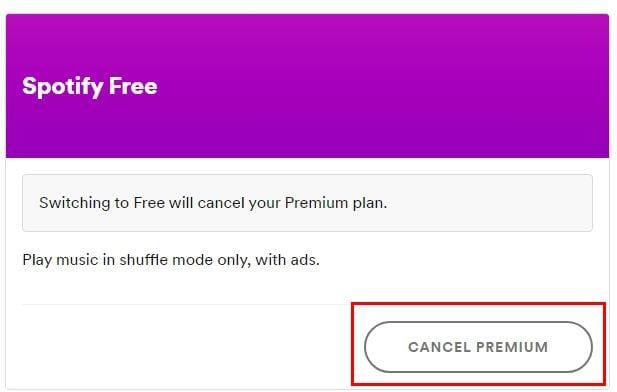
Після натискання кнопки « Скасувати» ваш обліковий запис Spotify Premium буде скасовано. До завершення поточного платіжного циклу ви будете користуватися всіма функціями Premium. Після цього ви повернетеся до безкоштовного облікового запису.
Переходячи на безкоштовний обліковий запис, ви відмовляєтеся від:
Якщо ви передумали і хочете повернутися до Spotify Premium, у вас є три місяці, перш ніж ваші преміум-списки відтворення будуть остаточно видалені.
Spotify Premium має чудові функції, якщо ви готові за це платити. Але те, що вам доведеться заплатити, може не вартувати грошей. Що змусило вас повернутися до безкоштовного облікового запису Spotify? Поділіться своїми думками в коментарях нижче.
Дізнайтеся, як вимкнути чат у Zoom або обмежити його використання. Ось корисні кроки для зручного використання Zoom.
Дізнайтеся, як видалити непотрібні сповіщення Facebook та налаштувати систему сповіщень, щоб отримувати лише важливі повідомлення.
Досліджуємо причини нерегулярної доставки повідомлень на Facebook та пропонуємо рішення, щоб уникнути цієї проблеми.
Дізнайтеся, як скасувати та видалити повідомлення у Facebook Messenger на різних пристроях. Включає корисні поради для безпеки та конфіденційності.
На жаль, пісочниця Minecraft від Mojang відома проблемами з пошкодженими світами. Прочитайте наш посібник, щоб дізнатися, як відновити ваш світ та уникнути втрати прогресу.
Щоб знайти приховані чати Microsoft Teams, дотримуйтесь простих порад, щоб повернути їх у видимість і вести ефективну комунікацію.
Вам важко підключити свою консоль PS5 до певної мережі Wi-Fi або Ethernet? Ваша PS5 підключена до мережі, але не має доступу до Інтернету.
Вчасно надсилайте нагадування команді, плануючи свої повідомлення Slack, дотримуючись цих простих кроків на Android і deskrop. Тут ви знайдете корисні поради та кроки щодо планування повідомлень на Slack.
Telegram вважається одним із найкращих безкоштовних додатків для обміну повідомленнями з кількох причин, зокрема надсилаючи високоякісні фотографії та відео без стиснення.
Дізнайтеся, як вирішити проблему, коли Google Meet не показує вашу презентацію. Огляд причин та способів усунення несправностей.








